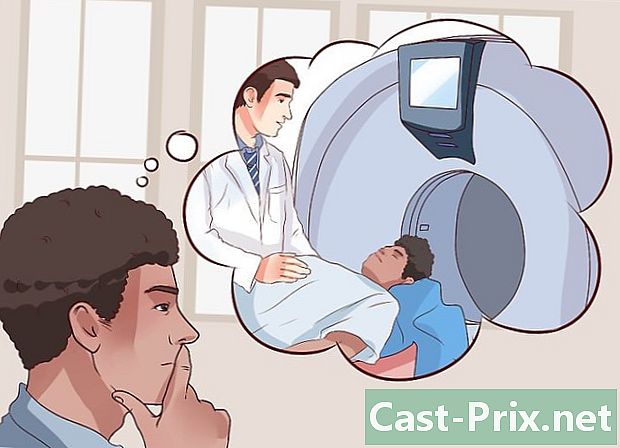Kako povezati prenosnik s televizorjem
Avtor:
Roger Morrison
Datum Ustvarjanja:
4 September 2021
Datum Posodobitve:
21 Junij 2024

Vsebina
V tem članku: Določite povezave, ki so na voljoPriključite računalnik na TVReferences
Računalniki so lahko več kot le delovne postaje. Če jih povežete s televizorji, lahko postanejo resnična večpredstavnostna središča, pretakajo Netflix ali Hulu streaming, omogočajo gledanje vaših najljubših videoposnetkov v YouTubu ali katerega koli drugega medija. Najljubše igre lahko prepustite velikemu zaslonu, urejate dokument, ne da bi si poškodovali oči.
faze
1. del Določitev priključkov, ki so na voljo
- Poiščite video vrata, ki jih ima vaš prenosnik. Obstajajo različne vrste video vrat in računalnik jih lahko ima več. Najpogosteje se nahajajo na zadnji strani računalnika, lahko pa so tudi ob strani. Če poskušate MacBook povezati s televizorjem, preberite ta vodič.
- VGA vrata so pravokotna, s 15 majhnimi luknjami v 3 vrstah po 5. To je vrata, s katerimi računalnik povežete z zvočnikom.

- S-video vrata so okrogla, s 4 ali 7 majhnimi luknjami.

- Kompozitni video priključek je krožni vtič, pogosto rumen.

- Vrata za digitalni video vmesnik (DVI) so pravokotna, s 24 majhnimi luknjami v 3 vrsticah po 8. Zasnovana je za povezave visoke ločljivosti.

- Vrata HDMI so videti kot vrata USB, vendar je daljša in tanjša. V računalnike je nameščen od leta 2008, zasnovan je tudi za povezave visoke ločljivosti.

- VGA vrata so pravokotna, s 15 majhnimi luknjami v 3 vrstah po 5. To je vrata, s katerimi računalnik povežete z zvočnikom.
- Poglejte priključna vrata, ki jih ima vaš televizor. Te se razlikujejo glede na to, ali je vaš televizor standardne ali visoke ločljivosti. Vrata DVI so nameščena na zadnji strani stebra, lahko pa tudi ob strani.
- Standardni televizorji imajo sestavljeni video vhod ali S-video. Kakovost prikaza na TV zaslonu ne bo tako visoka kot na zaslonu računalnika.

- Televizorji visoke ločljivosti imajo lahko vrata VGA, DVI ali HDMI. VGA povezava pretvori analogni signal, medtem ko vrata DVI in HDMI omogočata veliko boljšo digitalno povezavo.

- Standardni televizorji imajo sestavljeni video vhod ali S-video. Kakovost prikaza na TV zaslonu ne bo tako visoka kot na zaslonu računalnika.
- Vzemite ustrezen video kabel, da računalnik povežete s televizorjem. Če imate na voljo vrata (VGA, S-Video in HDMI), poskusite povezati vrata, ki dajejo najboljšo opredelitev slike. V zvezi s tem se povezava prek vrat HDMI poenostavi. Še ena prednost: nastavitev je preprosta.
- Če je vrata vašega računalnika iste vrste kot vrata vašega televizorja, na vsakem koncu dobite kabel z enako povezljivostjo.

- Če imata računalnik in televizor različna video vrata, boste potrebovali kabelski adapter. Obstajajo adapterji za pretvorbo vrat DVI v HDMI ali VGA v sestavljena vrata. Prav tako lahko vzamete kabel, da USB vrata računalnika povežete s vrati HDMI na televizorju, če računalnik nima vrat HDMI. Pretvorniki, zlasti analogni, dajejo manj lepo sliko. Da se potem izognemo!

- Kabli HDMI z blagovno znamko so zelo dragi, tako da lahko kazen opravi katerikoli kabel.
- Če je vrata vašega računalnika iste vrste kot vrata vašega televizorja, na vsakem koncu dobite kabel z enako povezljivostjo.
- Po potrebi imejte zvočni kabel. Nekateri računalniki in televizorji visoke ločljivosti se lahko na avdio in video povežejo z enim samim kablom, vendar večina še vedno potrebuje različne kable za avdio in video.
- Če ima vaš računalnik vrata HDMI in zvočno kartico, združljivo s HDMI, za zvok ne potrebujete ločenega kabla, ker HDMI nosi oboje. V vseh drugih primerih je zvočni kabel nujen.

- Zvočni izhod iz računalnika je 3,5-milimetrski izhod, označen z zvočnimi slušalkami. Lahko ga povežete z zvočnim izhodom televizorja, če ima zunanje zvočnike ali če nima.

- Ko priključite zvočni kabel, se prepričajte, da ga priključite na zvočni vhod, priključen na video vrata.
- Če ima vaš računalnik vrata HDMI in zvočno kartico, združljivo s HDMI, za zvok ne potrebujete ločenega kabla, ker HDMI nosi oboje. V vseh drugih primerih je zvočni kabel nujen.
2. del Priključitev računalnika na televizor
-

Izklopite računalnik. Razen za HDMI morate za povezavo s televizorjem izklopiti računalnik. -

Priključite video kabel v računalnik in video vrata na televizorju. -

Nastavite na pravilen TV vhod. Na trenutnih televizorjih je vsak priključek (vhod) vidno označen. Samo pravilno povezavo s desnim kablom med obema vhodoma (TV + mobilnik) identično. Za navodila o uporabi glejte navodila za uporabo televizorja.- Vaš TV bo najprej treba vklopiti, da bo računalnik prepoznal.
- Vklopite računalnik. Na tej točki se način aktiviranja televizijskega zaslona razlikuje od sistema do sistema. Pri nekaterih modelih slika prihaja takoj in aktivirana sta oba zaslona. Pri drugih se na zaslonu ni nič pojavilo.
- Vklopite TV zaslon. Številni prenosniki imajo gumb "preklop video signala": to je pogosto tipka "Fn" (funkcija). Ta tipka se uporablja za pomikanje po različnih razpoložljivih možnostih zaslona. Zaslon lahko razširite na oba zaslona, podvojite zaslon, tako da je na vsakem zaslonu prikazana enaka stvar ali pa se lahko aktivira celo en zaslon (bodisi prenosnik bodisi televizor).
- V sistemih Windows 7 in 8 morate pritisniti tipke Windows + P, da odprete meni "Projekt", ki prikazuje možnosti za več zaslonov (razširite, podvojite, samo drugi zaslon).
- Če vse drugo ne deluje, z desno miškino tipko kliknite na namizje in izberite "Lastnosti" / "Ločljivost zaslona". V meniju "Več prikazov" izberite način prikaza vaše slike.
- Po potrebi prilagodite ločljivost zaslona. Najpogosteje so ločljivosti računalnika in televizorja različne. To še posebej velja pri starejših modelih televizorjev. Z desno miškino tipko kliknite na namizje in izberite "Lastnosti" / "Ločljivost zaslona".Izberite zaslon, ki vam ustreza za izboljšanje ločljivosti.
- HD televizorji imajo lahko največjo ločljivost 1.920 x 1.080 slikovnih pik, čeprav nekateri dosegajo le do 1280 x 720 slikovnih pik. To so tako imenovani 16: 9 širokozaslonski formati.
- Če slike ne vidite, boste morda morali začasno odklopiti računalnik in prilagoditi ločljivost, preden računalnik ponovno priključite na televizor. Ko preklopite na zaslon, ki je že aktiven, je nujno, da je prenosnik v isti ločljivosti kot televizor.
- Prilagodite nastavitev "Zoom" televizorja. Nekateri televizorji poskušajo popraviti obliko z učinkom povečave. Če je vaša slika (TV) odrezana pod kotom gledanja, s pomočjo daljinskega upravljalnika spremenite nastavitve in preverite, ali funkcija "Zoom In" ni aktivirana.